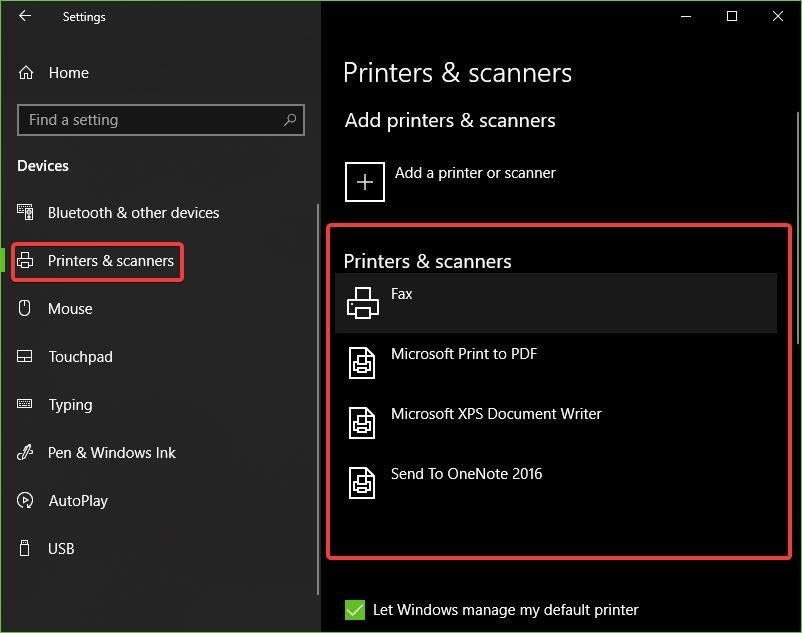Hier ist die Sache, Ihr Drucker hat einwandfrei funktioniert, aber dann kommt der Tag, an dem sich die Dinge seitwärts wenden, und eine Fehlermeldung erscheint mit der Aufschrift „Drucker nicht aktiviert, Fehlercode -30.“ Das ist nicht gut, umso mehr, wenn Sie vor 19:30 Uhr wichtige Arbeit erledigen müssen. Die Frage ist also, kann dieses Druckerproblem behoben werden, und kann es rechtzeitig erledigt werden? Nun, die Antwort ist Ja zu allen.
Drucker nicht aktiviert, Fehlercode 30

Hier sind ein paar Dinge, die Sie versuchen könnten, um das Problem zu beheben.
1]Führen Sie die Drucker-Fehlerbehebung aus

Die erste Option besteht darin, die Drucker-Fehlerbehebung auszuführen. Klicken Sie auf die Windows-Taste + R die anzuzünden Laufen Dialogfeld, geben Sie dann den folgenden Befehl ein und klicken Sie auf Eingeben:
msdt.exe /id PrinterDiagnostic
Befolgen Sie von hier aus die Anweisungen, um Ihren Drucker zu reparieren, in der Hoffnung, dass er durchgehend gut funktioniert.
2]Stellen Sie sicher, dass der gewünschte Drucker als Standarddrucker eingestellt ist
Ihr Drucker funktioniert wahrscheinlich nicht, da er möglicherweise nicht als Standard eingestellt ist. Mach dir keine Sorge; das passiert ziemlich oft, also sind Sie in dieser Hinsicht nicht allein.

Das erste, was Sie hier tun müssen, ist, auf die zu klicken Windows-Taste + I die anzuzünden Einstellungen App, und wählen Sie dann aus Geräte aus dem Menü.

Klicke auf Drucker und Scanners, suchen Sie dann in der Liste der Optionen nach Ihrem Drucker. Wenn Sie ihn gefunden haben, klicken Sie auf den Drucker und wählen Sie ihn aus Verwaltendann klicken Sie auf Als Standard festlegen.
3]Aktualisieren Sie den Treiber für das USB-Verbundgerät
Es besteht die Möglichkeit, dass Ihr Drucker nicht funktioniert, weil das USB-Composite-Gerät gestört ist. Was sollten Sie also tun? Nun, wir empfehlen, es zu entfernen und neu zu installieren, und diese Aufgabe ist relativ einfach.
Hier ist, was Sie tun müssen. Klicken Sie auf die Schaltfläche Start und geben Sie dann Geräte-Manager ein. Wenn es in den Suchergebnissen erscheint, klicken Sie einfach darauf, um den Geräte-Manager zu starten.

Suchen Sie die Option USB Composite Device, klicken Sie mit der rechten Maustaste darauf und wählen Sie dann Treiber aktualisieren aus dem Menü. Starte deinen Computer neu. Das letzte, was Sie hier tun müssen, ist, auf Automatisch nach aktualisierter Treibersoftware suchen zu klicken, und Sie sind fertig.
Drucker deinstallieren, Druckertreibersoftware entfernen und alles neu installieren und aktualisieren.
4]Aktualisieren Sie die Treiber für Ihren Drucker
Wenn der Hersteller Ihres Druckers einen neuen Treiber veröffentlicht, wird er normalerweise automatisch heruntergeladen und installiert. Aber wenn dies nicht geschieht, ist es Sache des Benutzers, die Arbeit manuell zu erledigen.
Wir empfehlen, die offizielle Website der Marke zu besuchen und nach dem Abschnitt zu suchen, der das Herunterladen der neuesten und älteren Treiber ermöglicht. Sollten Sie auf den neuesten Treiber stoßen, laden Sie ihn auf Ihren Computer herunter und installieren Sie ihn.
Starten Sie das Computersystem neu, versuchen Sie dann, ein Dokument zu drucken, und vergewissern Sie sich, dass die Meldung „Drucker nicht aktiviert, Fehlercode -30“ nicht mehr ihren hässlichen Kopf zeigt.
Das ist so ziemlich alles, also fahren Sie fort und testen Sie Ihren Drucker noch einmal, um zu sehen, ob sich die Dinge wieder normalisiert haben.